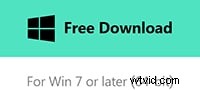自分のビデオを作りたいが、ビデオカメラを持っていない?心配しないでください。市場に出回っているさまざまなビデオスライドショーメーカーの助けを借りて、静止画や音楽を使用してすばらしいビデオを作成できます。どちらを選択すればよいかわからない場合は、ここで優れたビデオスライドショーメーカーであるWondershareFilmoraをお勧めします。それはあなたが新しい忘れられない方法で結婚式、誕生日、卒業、そして赤ちゃんの1年目のような人生の思い出に残る瞬間を共有することを可能にします。写真と音楽を使ってビデオを作成する方法を知るために読んでください:
あなたも好きかもしれません: ベスト12無料写真スライドショーメーカー2018[デスクトップ/オンライン/モバイル]>>
- WondershareFilmoraを使用して写真付きのビデオを作成する方法
- 優れたスライドショーメーカーを選ぶときに探すべきこと
Wondershare Filmoraを使用して写真や音楽でビデオを作成するにはどうすればよいですか?
Filmoraには、ビデオの修正に使用できるロイヤリティフリーのオーディオエフェクトが組み込まれています。ビデオをより魅力的にするためのさまざまなビデオ効果、要素、フィルターが含まれています。それ以上に、150以上のビデオトランジションにより、ビデオをより自然に見ることができます。 Filmoraの詳細については、以下のこのビデオを確認してください。今すぐダウンロードして試してみてください!
1。メディアファイルのインポート
Filmoraをダウンロードして開き、新しいプロジェクトを作成して写真やビデオ映像をプログラムにインポートし、ファイルをタイムラインにドラッグアンドドロップして編集を開始します。
2。ストーリーを作成する
静止画像のデフォルトの継続時間は5秒です。タイムラインで画像の境界線をドラッグすると、短縮または延長できます。
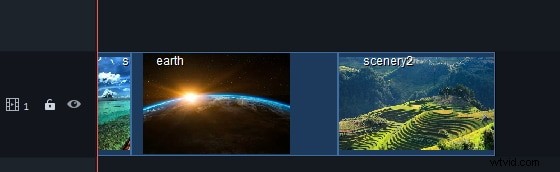
モーションとトラクションを追加すると、写真のスライドショーをより魅力的にすることができます。モーションを追加するには、タイムラインの画像クリップをダブルクリックするだけで、50を超えるモーションオプションを選択できます。好みのものを選択し(効果はプレビューウィンドウに表示されます)、それをダブルクリックして選択した画像に適用します。
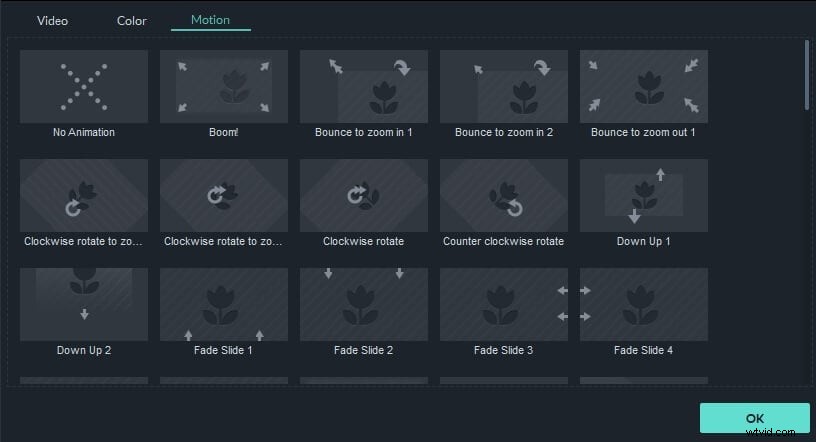
画像間にトランジションを追加すると、ストーリーをスムーズに進めることができます。トランジションに移動し、トランジションを1つ選択し、プレビューウィンドウの[再生]ボタンをクリックして効果を確認します。クリップに適用するトランジションのプラスアイコンをクリックします。
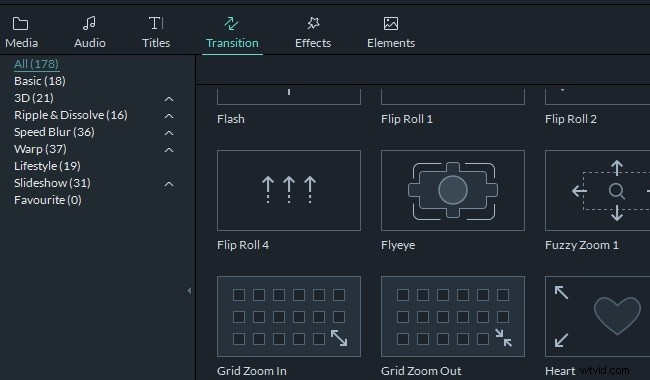
3。タイトルと効果を適用する
スライドショーで自分の気持ちを表現したり、何かを説明したりする場合は、画像にテキストを追加するだけです。上部の[タイトル]をクリックして、使用可能なキャプションスタイルを参照します。タイトルスタイルを選択したら、それをタイムラインにドラッグします。
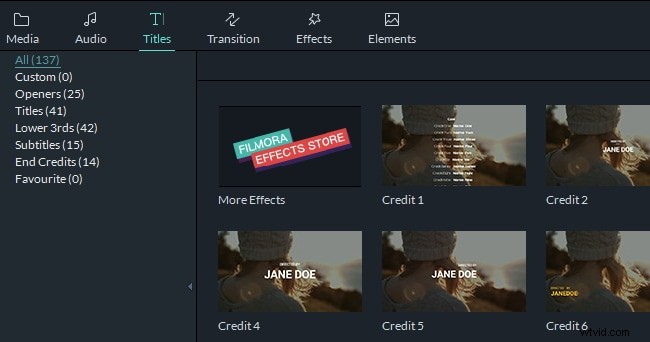
4。音楽を選択
音楽は写真のスライドショーになくてはならない要素です。 Filmoraには、スライドショーをより魅力的なものにするために選択できる50以上のロイヤリティフリーの音楽があります。好きなものをタイムラインにドラッグするだけです。
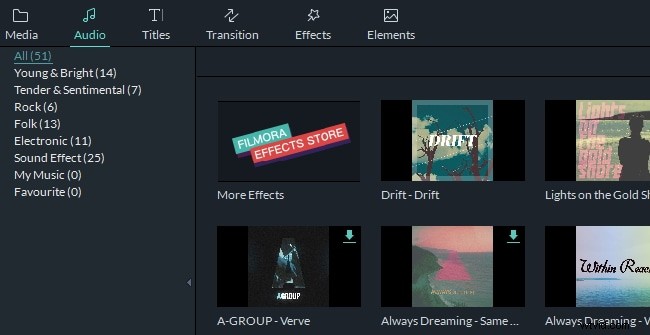
5。エクスポート
スライドショーをさまざまな形式で保存したり、人気のあるすべてのモバイルデバイス用の既製のプリセットから選択したり、YouTubeにアップロードしたり、DVDコレクションに書き込んだりできます。
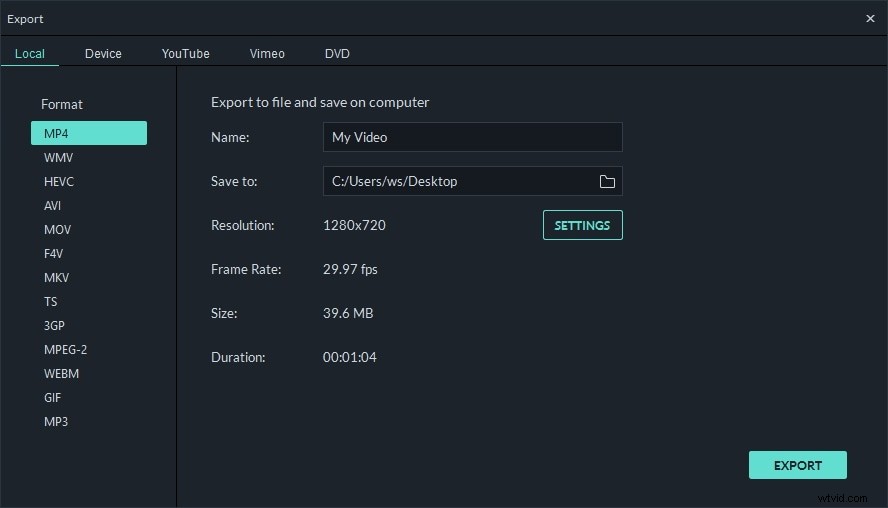
優れたスライドショーメーカーを選ぶときに何を探すべきですか?
スマートなビデオスライドショーメーカーに独自のビデオを編集および作成してもらいましょう。これらのことを考慮する必要があります:
- 1。 JPEG、PNG、BMP、GIFなどの一般的な画像形式で動作します。
- 2。スライドショーを簡単にトリミング、トリミング、カット、結合したり、設定を微調整したりできます。
- 3。見事なトランジション、イントロ/クレジット、効果音でビデオスライドショーをパーソナライズします。
- 4。モザイク、フェイスオフ、ジャンプカットなどのより高度なビデオエフェクトを適用します。
- 5。ビデオスライドショーを任意のデバイスに保存したり、DVDに書き込んだり、オンラインでアップロードしたりできます。
WondershareFilmoraを選択する理由
1。イニシアチブインターフェイス
このビデオスライドショーメーカーは、写真やビデオを簡単に追加したり、サウンドトラックを挿入したりできるスマートウィザードを備えています。これで、スライドショーの準備が整います。 WindowsとMacOSの両方をサポートしています。
2。豊富なスライドショー効果とテーマ
Filmoraには300以上のエフェクトがあります。さまざまなフィルター、テキスト、要素を好きなように追加できます。パン&ズーム、回転、芸術的なカラー効果により、静止画に命を吹き込みます。 PIP、フェイスオフ、ジャンプカットなどのより高度な効果があなたの探索を待っています。
3。便利なビデオ編集ツール
写真を簡単に回転させ、明るさとカラーバランスを強化して、ビデオスライドショーを微調整します。お気に入りの音楽を追加して、スライドショーにさらなる次元を与えましょう。
4。さまざまな方法で動画を共有する
スライドショーをさまざまな形式で保存し、人気のあるすべてのモバイルデバイス用の既製のプリセットから選択し、FacebookやYouTubeにアップロードするか、DVDコレクションに書き込みます。